
КАТЕГОРИИ:
Архитектура-(3434)Астрономия-(809)Биология-(7483)Биотехнологии-(1457)Военное дело-(14632)Высокие технологии-(1363)География-(913)Геология-(1438)Государство-(451)Демография-(1065)Дом-(47672)Журналистика и СМИ-(912)Изобретательство-(14524)Иностранные языки-(4268)Информатика-(17799)Искусство-(1338)История-(13644)Компьютеры-(11121)Косметика-(55)Кулинария-(373)Культура-(8427)Лингвистика-(374)Литература-(1642)Маркетинг-(23702)Математика-(16968)Машиностроение-(1700)Медицина-(12668)Менеджмент-(24684)Механика-(15423)Науковедение-(506)Образование-(11852)Охрана труда-(3308)Педагогика-(5571)Полиграфия-(1312)Политика-(7869)Право-(5454)Приборостроение-(1369)Программирование-(2801)Производство-(97182)Промышленность-(8706)Психология-(18388)Религия-(3217)Связь-(10668)Сельское хозяйство-(299)Социология-(6455)Спорт-(42831)Строительство-(4793)Торговля-(5050)Транспорт-(2929)Туризм-(1568)Физика-(3942)Философия-(17015)Финансы-(26596)Химия-(22929)Экология-(12095)Экономика-(9961)Электроника-(8441)Электротехника-(4623)Энергетика-(12629)Юриспруденция-(1492)Ядерная техника-(1748)
Формування заявок
|
|
|
|
Формування заявок для отримання сертифікатів ЕЦП в УСЦ
Сертифікаційний центр УСЦ дозволяє самостійно згенерувати особисті (секретні) ключі керівників і установи (аналог печатки) та сформувати заявки на отримання сертифікатів відкритих ключів. Секретні ключі зберігаються у посадової особи (вони не надаються до сертифікаційного центру), а сформовані файли заявок записуються на будь який електронний носій та надаються до цього центру. На їх основі будуть сформовані відповідні сертифікати ЕЦП.
До початку формування заявок:
· обрати та встановити каталог чи електронний носій, у який будуть записані файли згенерованих секретних ключів та сформованих заявок для отримання сертифікатів, для чого:
 меню Сервіс/Параметри системи /закладка Загальні/ [Каталог з секретними ключами] - обрати носій, де будуть збережені секретні ключі та файли заявок.
меню Сервіс/Параметри системи /закладка Загальні/ [Каталог з секретними ключами] - обрати носій, де будуть збережені секретні ключі та файли заявок.
 З версії 8.79.001 додана можливість формування заявки на отримання сертифікату для особи, яка підписуватиме Податкові накладні та Додаток № 2 до податкової накладної.
З версії 8.79.001 додана можливість формування заявки на отримання сертифікату для особи, яка підписуватиме Податкові накладні та Додаток № 2 до податкової накладної.
 Для цього не потрібно повторно формувати заявки для бухгалтера, директора та печатки, а сформувати заявку лише для цієї особи.
Для цього не потрібно повторно формувати заявки для бухгалтера, директора та печатки, а сформувати заявку лише для цієї особи.
Функція " Сформувати заявку " викликається із меню Заявка чи із контекстного меню у закладці Заявки на сертифікат модулю Управління сертифікатами.
Запуститься спеціальна програма Формування заявки на сертифікат.
· у першому вікні коротко описаний порядок отримання сертифікатів (рис. 1). У цьому вікні потрібно обрати із списку сертифікаційний центр УСЦ у відповідному полі, уважно прочитати угоду про відповідальність за збереження секретних ключів та погодитись з умовами угоди (рис. 1а).
|
|
|

| 
|
| Рисунок 1 | Рисунок 1а |
· слідуючи підказкам програми, послідовно заповнити пусті поля у бланках електронних заявок на отримання сертифікату для печатки установи (рис. 2), керівника (рис. 3), бухгалтера (рис. 4) та посадової особи, яка підписуватиме Податкові накладні та Додаток №2 (рис. 5).
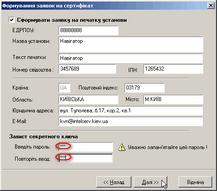
| 
|
| Рисунок 2 | Рисунок 3 |
| Формування заявки для особи, яка підписуватиме податкові накладні та Додаток № 2. | |
 Рисунок 4
Рисунок 4
|  Рисунок 5
Поля [ІПН], [Прізвище], [Ім’я, по батькові] та [Посада] цієї заявки потрібно заповнити вручну із клавіатури.
Рисунок 5
Поля [ІПН], [Прізвище], [Ім’я, по батькові] та [Посада] цієї заявки потрібно заповнити вручну із клавіатури.
|
· Більшість полів заявок заповнюються автоматично даними із картки установи, потрібно лише ввести пароль захисту секретного ключа у кожній заявці. Пароль повинен містити не менше 3 символів, інакше буде видано попереджуюче повідомлення про мінімальну кількість символів у складі паролю. Пароль повинен бути відомий лише підписувачу, його потрібно запам’ятати та додатково подбати про захист!
· Користувач сам визначає необхідність формування заявок на сертифікат ЕЦП керівника, бухгалтера установи та особи, яка підписуватиме накладні чи Додаток №2, для чого потрібно проставити чи зняти відмітку у відповідному полі (за замовчанням, у програмі проставлені відмітки у цих полях). Наприклад, якщо в установі посада бухгалтера не передбачена, при відсутній відмітці поля будуть автоматично заповнені, але не активні та недоступні для введення паролю.
· Кнопка Назад у кожному вікні повертає до попередньої операції, кнопка Відміна є стандартною та відміняє всі попередні операції із формування заявок, кнопка Далі викликає наступне вікно.
· Після заповнення бланків заявок необхідно внести інформацію в окрему картку для зв’язку із заявником (рис. 6).

Рисунок 6
· Далі у програмі розпочинається генерація секретних ключів ЕЦП (рис. 7) та формування файлів заявок на отримання сертифікатів (рис.8).
|
|
|


Рисунок 7 Рисунок 8
· Секретні ключі записуються у каталог, який обраний у полі [Каталог з секретними ключами] закладки Загальні модулю Параметри системи. Якщо для запису файлів обраний гнучкий диск, рекомендується файли секретних ключів записати на одну дискету, а файли сформованих заявок – на іншу.
 Необхідно подбати про захист файлів секретних ключів (додатково скопіювати їх на інший з’ємний носій – CD-диск, флеш-диск, у каталог).
Необхідно подбати про захист файлів секретних ключів (додатково скопіювати їх на інший з’ємний носій – CD-диск, флеш-диск, у каталог).
· По закінченні будуть генеровані та записані всі секретні ключі, а також сформовані та записані файли заявок на отримання сертифікатів, про що буде сповіщено у вікні (рис. 9).

Рисунок 9
Результатом закінчення всієї процедури є поява записів про сформовані заявки у таблиці на закладці Заявки на сертифікат та записаних файлів сформованих заявок (. pck файли) та секретних ключів (.sk файли).
 Назви файлів особистих ключів та заявок для установи, за замовчанням, складаються з коду ЄДРПОУ та містять позначку часу формування заявки, а для фізичних осіб – із коду ЄДРПОУ установи, ідентифікаційного коду з додатковим символом D (для директора) та B (бухгалтера) і також містять позначку часу формування заявки.
Назви файлів особистих ключів та заявок для установи, за замовчанням, складаються з коду ЄДРПОУ та містять позначку часу формування заявки, а для фізичних осіб – із коду ЄДРПОУ установи, ідентифікаційного коду з додатковим символом D (для директора) та B (бухгалтера) і також містять позначку часу формування заявки.
Увага! Розширення в назвах файлів особистих ключів, заявок та сертифікатів мають спеціальне призначення і змінювати їх не можна. Це:
*.sk – особистий (секретний) ключ цифрового підпису в АСЦ "УСЦ";
*.рск – файл, який містить заявку на отримання сертифікату відкритого ключа цифрового підпису в сертифікаційному центрі УСЦ та Картку реєстрації електронної заявки на посилений сертифікат підписувача ЕЦП. Картка реєстрації електронної заявки поміщається також і у Реєстр документів у тому звітному періоді, коли у програмі формувалась заявка, її потрібно роздрукувати та підписати.
Сформовані заявки можна:
Зберегти на диск ( ) )
| Збереження обраної заявки на будь який електронний носій. |
Видалити ( ) )
| стандартна для програми функція, яка дозволяє безповоротньо вилучити обрану заявку. З версії 8.86 додана можливість групового видалення заявок. Для цього потрібно виділити заявки на сертифікати у таблиці та обрати функцію Видалити |
|
|
|
|
|
Дата добавления: 2014-12-23; Просмотров: 410; Нарушение авторских прав?; Мы поможем в написании вашей работы!